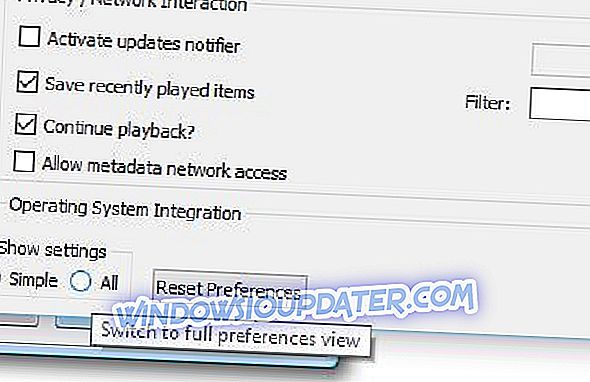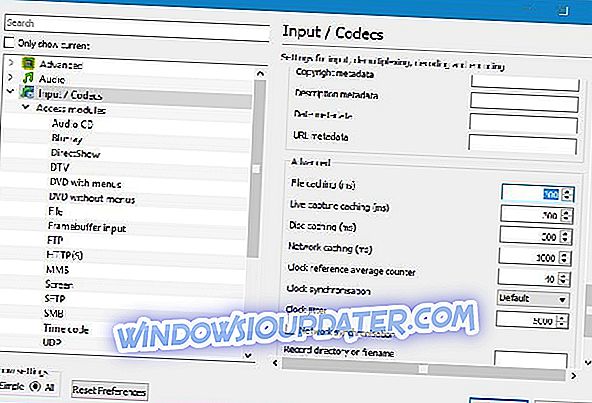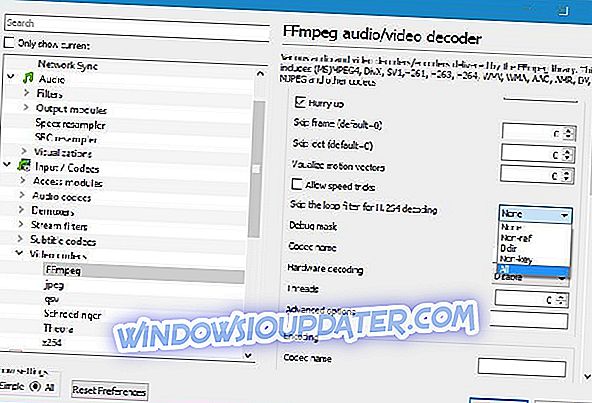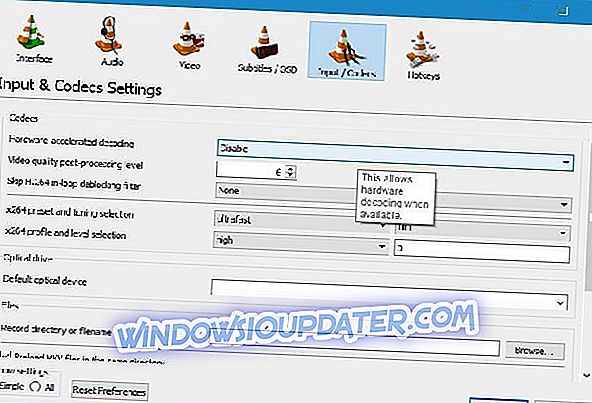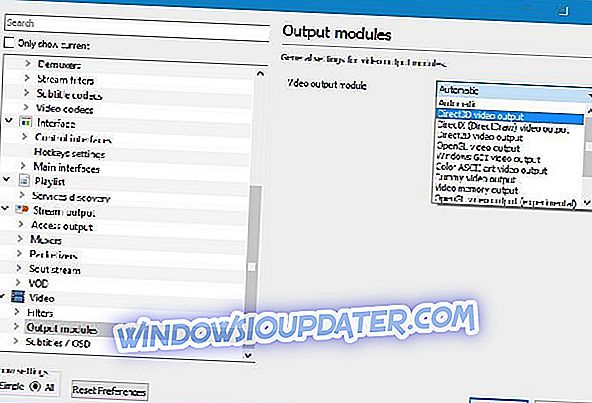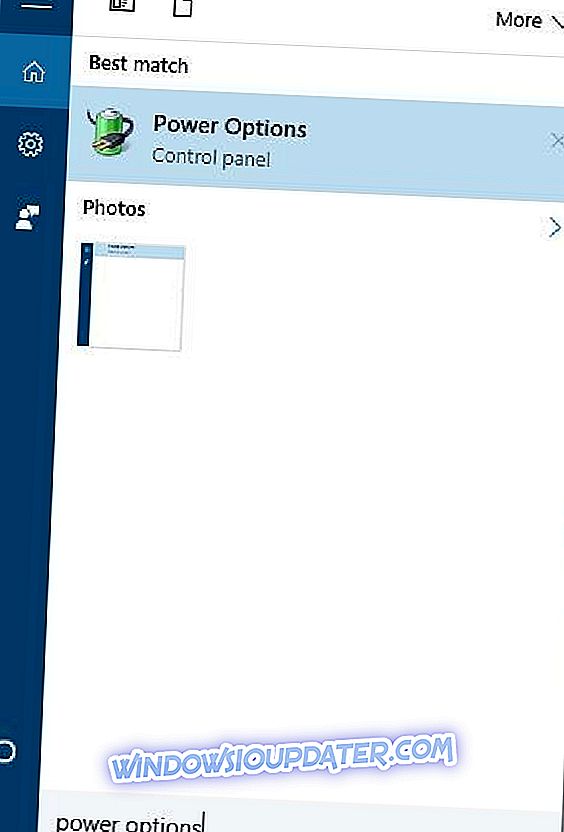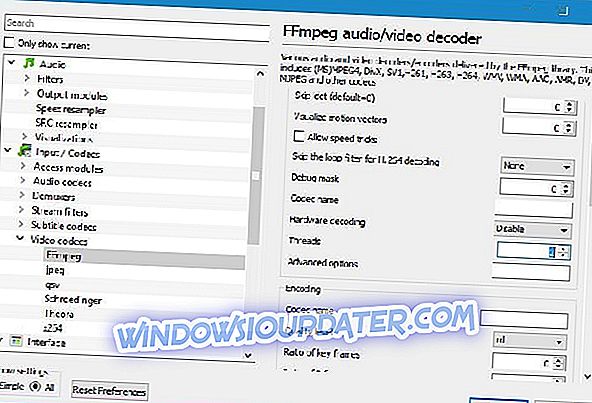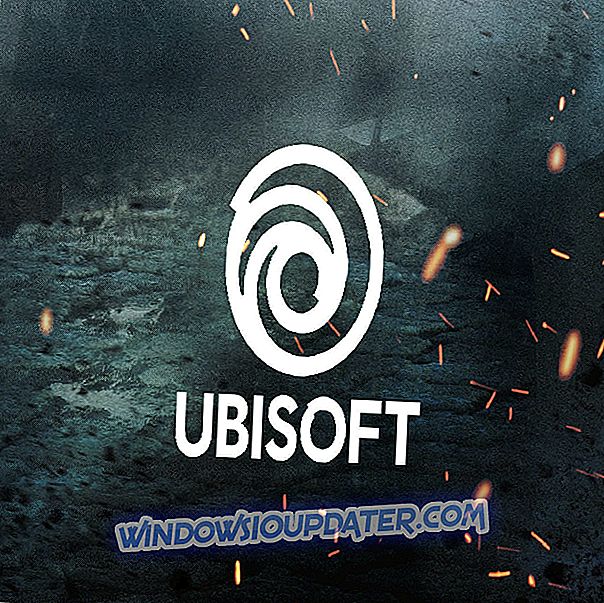Pemain media VLC adalah salah satu pemain media terbaik di dunia. Pembayar ini boleh didapati di pelbagai platform, tetapi pengguna Windows 10 melaporkan beberapa isu dengannya. Menurut mereka, pemain media VLC tertinggal semasa main balik video.
Pemain media VLC ketinggalan, bagaimana untuk memperbaikinya?
Isi kandungan:
- Pemain media VLC ketinggalan video
- Tukar nilai caching
- Tukar Langkau penapis gelung untuk penyahkodan H.264
- Lumpuhkan penyahkodan Perkakasan
- Tukar modul output video
- Pemain media VLC ketinggalan 1080p
- Tukar tetapan kuasa
- Berikan GPU yang betul kepada VLC
- Pemain media VLC ketinggalan mkv
- Tukar thread FFmpeg kepada 2
- Pastikan pemandu anda dipasang dengan betul
- Tukar ke format yang berbeza
- Pemain media VLC ketinggalan video
Betulkan - Pemain media VLC ketinggalan video
Penyelesaian 1 - Tukar nilai caching
Jika pemain media VLC tertinggal semasa bermain video, anda boleh membetulkan masalah ini dengan mengubah nilai caching. Untuk melakukannya, ikuti langkah berikut:
- Buka pemain VLC dan pergi ke Alat> Keutamaan . Sebagai alternatif anda boleh menekan pintasan Ctrl + P.
- Apabila tetingkap Keutamaan terbuka, pergi ke bahagian bawah halaman dan di bawah tetapan Tetapan pilih Semua. Tingkap Pilihan Utama anda sekarang akan berubah.
- Pergi ke bahagian Input / Codes dan cari pilihan caching Fail (ms) . Tukar nilai dari 300 hingga 600 atau 1000 dan klik Simpan.
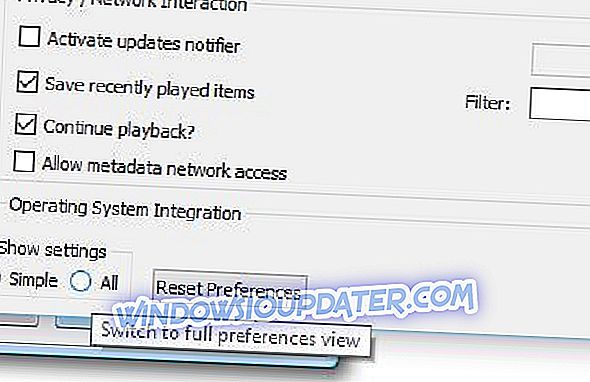
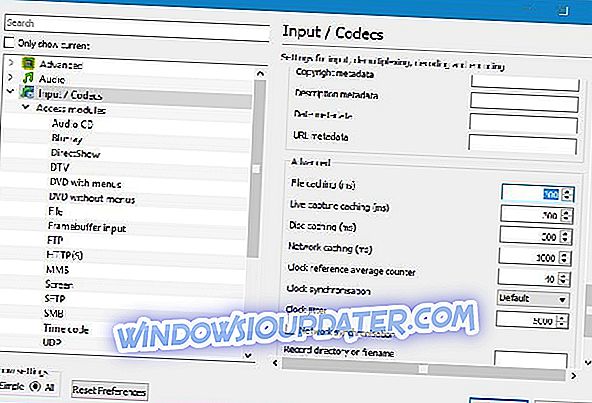
Penyelesaian yang disebutkan di atas berfungsi untuk fail tempatan pada PC anda, tetapi jika anda cuba melihat fail yang dikongsi di rangkaian , anda perlu melakukan yang berikut:
- Ulangi semua langkah di atas.
- Cari nilai caching Rangkaian (ms) dan tingkatkannya.
- Klik Simpan untuk memohon perubahan.
Penyelesaian 2 - Tukar Langkau penapis gelung untuk penyahkodan H.264
Pengguna melaporkan bahawa anda boleh membetulkan masalah video yang tertinggal di VLC dengan menukar Langkau penapis gelung untuk pilihan penyahkodan H.264. Untuk melakukannya, ikuti langkah berikut:
- Buka semua tetingkap Pilihan di VLC.
- Pergi ke Input / Codec> Video codec> FFmpeg .
- Cari Langkau penapis gelung untuk pilihan penyahkodan H.264 dan tetapkan pada Semua .
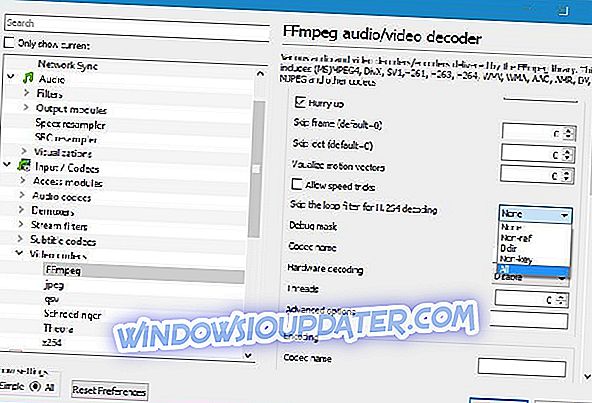
- Klik butang Simpan .
Perlu diingat bahawa pilihan ini akan sedikit menurunkan kualiti video untuk meningkatkan main semula anda. Jika anda ingin mengekalkan kualiti video anda, pastikan anda mencuba pilihan yang berbeza terlebih dahulu. Sesetengah pengguna juga mencadangkan untuk memeriksa Benarkan pilihan helah kelajuan dalam menu tetapan FFmpeg, jadi anda mungkin mahu mencuba juga.
Penyelesaian 3 - Lumpuhkan penyahkodan Perkakasan
Menurut pengguna, anda boleh membetulkan masalah ini dengan melumpuhkan Pengekodan perkakasan. Ini adalah ciri yang berguna, tetapi kadangkala ia boleh menyebabkan konflik dengan pemandu tertentu, jadi anda mungkin mahu melumpuhkannya untuk menyelesaikan masalah ketinggalan video. Untuk melakukannya, ikuti langkah berikut:
- Tetingkap Keutamaan Terbuka.
- Pergi ke Input / Codecs .
- Dalam bahagian Codecs cari penyahkodan perkakasan yang dipercepatkan dan tetapkannya ke Disable .
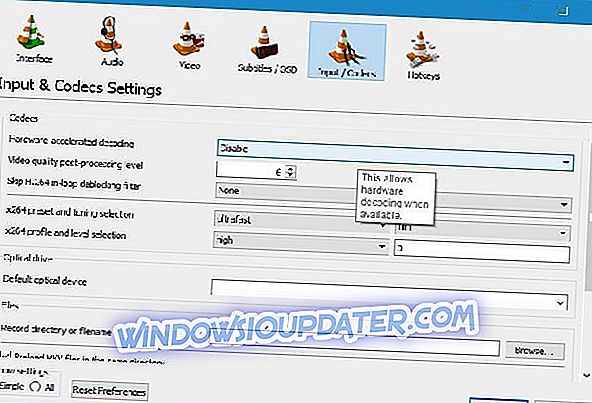
- Klik Simpan.
Pengguna melaporkan bahawa dalam beberapa kes menghidupkan penyahkodan Perkakasan boleh membetulkan masalah ini, jadi anda mungkin mahu cuba menghidupkannya.
Penyelesaian 4 - Tukar modul output video
Jika anda menghadapi masalah dengan ketinggalan video dalam pemain VLC, anda boleh membetulkan isu itu dengan menukar modul output. Untuk melakukannya, ikuti langkah berikut:
- Buka semua Keutamaan.
- Pergi ke Video> Modul keluaran .
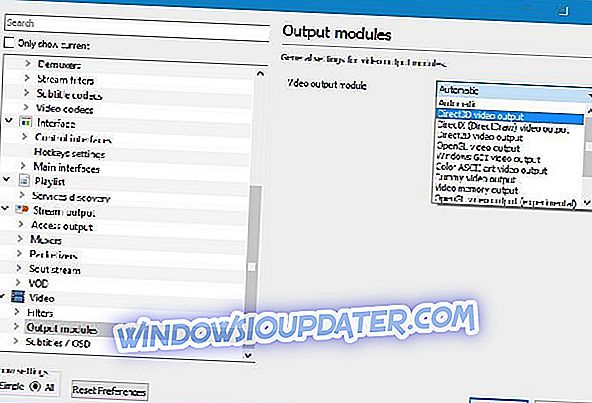
- Eksperimen dengan modul keluaran yang berbeza sehingga anda dapat mencari yang berfungsi untuk anda.
Betulkan - Pemain media VLC ketinggalan 1080p
Penyelesaian 1 - Tukar tetapan kuasa
Kadangkala tetapan kuasa anda dapat menyebabkan masalah ini muncul terutama jika Anda menggunakan profil Baterai Saver atau Power Saver di komputer riba anda. Kedua profil ini direka untuk mengurangkan penggunaan kuasa dengan mengurangkan prestasi perkakasan anda. Video HD menuntut dan memerlukan kuasa perkakasan untuk bermain dengan lancar, oleh itu untuk menetapkan lag pemain media VLC, anda perlu mengubah tetapan kuasa anda dengan mengikuti langkah-langkah berikut:
- Tekan Windows Key + S dan masukkan pilihan kuasa . Pilih Pilihan Kuasa dari menu.
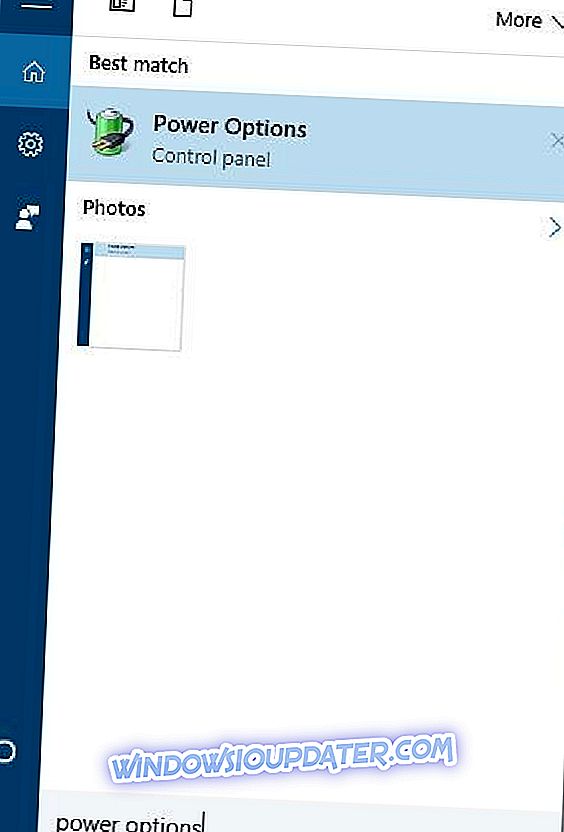
- Pilih profil prestasi tinggi .
Perlu diingat bahawa menggunakan profil kuasa prestasi tinggi akan menggunakan lebih banyak kuasa dan mengalirkan bateri anda lebih cepat, tetapi masalah dengan video 1080p perlu diperbaiki.
Penyelesaian 2 - Berikan GPU yang betul kepada VLC
Sekiranya anda mempunyai komputer riba yang mempunyai kad grafik bersepadu dan berdedikasi, pastikan anda memberikan kad yang betul kepada VLC. Untuk melakukan itu, buka alat konfigurasi kad grafik anda seperti Panel Kawalan Nvidia atau Pusat Kawalan Catalyst dan serahkan kad yang sesuai kepada VLC. Walaupun menyerahkan kad grafik yang berdedikasi kepada VLC biasanya lebih baik, beberapa pengguna melaporkan bahawa menggunakan kad grafik bersepadu dengan VLC membetulkan masalah untuk mereka, jadi anda mungkin ingin mencuba itu.
Betulkan - Pemain media VLC ketinggalan mkv
Penyelesaian 1 - Tukar thread FFmpeg ke 2
Sekiranya VLC tertinggal semasa memainkan fail mkv, anda mungkin ingin cuba mengubah bilangan benang FFmpeg. Menurut pengguna, anda boleh melakukannya dengan mengikuti langkah-langkah berikut:
- Buka semua tetingkap Pilihan di VLC.
- Pergi ke bahagian Input / Codec> Video codec> FFmpeg .
- Cari Threads dan tukar nilainya kepada 2 .
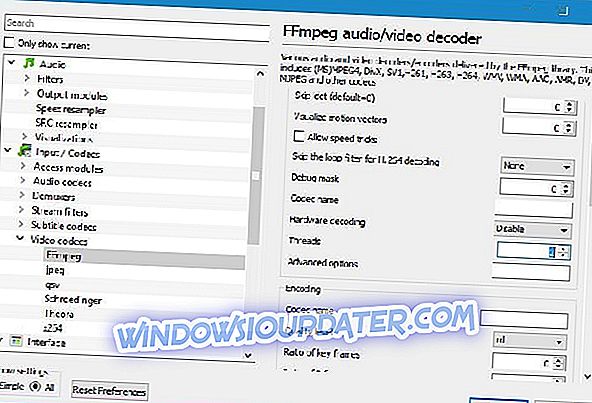
- Klik Simpan dan mulakan semula VLC untuk memohon perubahan.
Penyelesaian 2 - Pastikan pemandu anda dipasang dengan betul
VLC menggunakan GPU anda untuk pemprosesan video dan jika anda ingin menonton video mkv dengan betul tanpa sebarang lag, anda perlu memasang pakej pemacu lengkap. Sesetengah pemandu membenarkan anda memilih antara pemasangan penuh atau pemasangan minimum, oleh itu pastikan anda memuat turun dan memasang versi penuh pemandu kad grafik.
Di samping itu, sesetengah pengguna mengesyorkan agar anda memuat turun alat ATI Avivo untuk menyelesaikan isu-isu ketinggalan mkv di VLC.
Penyelesaian 3 - Tukar ke format yang berbeza
Kadang-kadang penyelesaian terbaik adalah untuk menukar fail .mkv ke format yang berbeza. Fail Mkv boleh menuntut, oleh itu anda mungkin mahu menggunakan penukar video dan menukarnya ke format lain yang kurang menuntut.
Masalah dengan pemain media VLC dan ketinggalan boleh merosakkan pengalaman multimedia anda, tetapi anda harus dapat menyelesaikan masalah ini dengan mengubah tetapan VLC. Kami sangat mengesyorkan anda untuk menukar pemain anda sekiranya VLC masih tertinggal kerana ia boleh menyebabkan kerosakan pada sistem anda.
Jika itu tidak berfungsi, anda sentiasa boleh cuba pemain multimedia yang berbeza seperti GOM Player. Pemain ini bukan sahaja memainkan format popular yang berbeza tetapi juga mencari codec yang diperlukan untuk membuka sebarang jenis video. Muat turun secara percuma dari pautan di bawah dan nikmati fungsinya.
- Muat turun versi percubaan GOM Player
Walau bagaimanapun, jika anda masih mempunyai masalah pada PC anda atau anda hanya mahu mengelakkannya untuk masa depan, kami mengesyorkan anda memuat turun alat ini untuk memperbaiki pelbagai masalah PC, seperti kehilangan fail, perisian hasad dan kegagalan perkakasan. Ia juga akan mengoptimumkan PC anda untuk prestasi maksimum.